Программы Microsoft FrontPage и Microsoft Internet Explorer 7 Использование операционной системы Windows nt® Workstation 0 или Windows nt server 0 8 Изучаемые вопросы 8 урок
| Вид материала | Урок |
СодержаниеМастер ответов Задать вопрос Задать вопрос |
- Пошаговое руководство по лицензированию служб терминалов операционной системы Windows, 1052.45kb.
- Программа курса повышения квалификации профессорско-преподавательского состава «Поддержка, 52.13kb.
- Телефон: +7-902-991-3258 (сотовый), 18.27kb.
- Программа курса повышения квалификации профессорско-преподавательского состава «Управление, 69.02kb.
- Microsoft Windows Server System™ надежное, простое в использовании, экономически выгодное, 573.76kb.
- Пошаговое руководство по использованию служб развертывания операционной системы Windows, 625.55kb.
- Microsoft Windows xp professional Учебное пособие Введение Введение, 550.08kb.
- Windows Server Update Services (wsus) 0 Вэтом занятии будут рассмотрены службы Microsoft, 383.35kb.
- Компьютерные сети. Администрирование ит-инфраструктуры на базе Windows Server 2008., 71.72kb.
- Волковский Дмитрий Михайлович, 161.39kb.
Подготовка к работе
Общие сведения
- Для решения задач, рассматриваемых в этом учебнике, компьютер должен соответствовать минимальным системным требованиям для программы FrontPage 2002. Дополнительные сведения можно получить на веб-узле FrontPage по адресу: ссылка скрыта.
- Если программа FrontPage еще не установлена, перед началом работы с учебником необходимо ее установить.
- Чтобы создаваемые страницы при просмотре на экране максимально соответствовали примерам данного учебника, необходимо использовать стандартный монитор с разрешением экрана не менее 800x600. При другом разрешении внешний вид созданных веб-страниц может незначительно отличаться от иллюстраций учебника.
Использование веб-сервера
Созданный с помощью учебника по FrontPage веб-узел будет сохранен в папке на локальном жестком диске. Если установлено программное обеспечение веб-сервера, например Microsoft Internet Information Services (IIS), то учебный веб-узел можно разместить в расположении по умолчанию либо сохранить его непосредственно на веб-сервере.
Программы Microsoft FrontPage и Microsoft Internet Explorer
Для получения наилучших результатов при работе с программой FrontPage рекомендуется установить обозреватель Microsoft Internet Explorer. Если установлен обозреватель Internet Explorer, в программе FrontPage доступен просмотр страниц с расширенной разметкой и тем. В настоящее время другие обозреватели эти дополнительные средства не поддерживают.
 Совет. Можно использовать несколько веб-обозревателей. Даже если на компьютере установлен другой веб-обозреватель, можно без какого-либо ущерба установить на нем обозреватель Microsoft Internet Explorer. При создании веб-страницы рекомендуется перед публикацией веб-узла проверить результаты работы, просмотрев их в разных обозревателях.
Совет. Можно использовать несколько веб-обозревателей. Даже если на компьютере установлен другой веб-обозреватель, можно без какого-либо ущерба установить на нем обозреватель Microsoft Internet Explorer. При создании веб-страницы рекомендуется перед публикацией веб-узла проверить результаты работы, просмотрев их в разных обозревателях.Использование операционной системы Windows NT® Workstation 4.0 или Windows NT Server 4.0
Для выполнения заданий учебника необходимо установить программу FrontPage 2002 на компьютере с операционной системой Microsoft Windows 98, Microsoft Windows 2000 или Microsoft Windows Millennium Edition. Можно работать и с операционной системой Windows NT, но интерфейс пользователя и названия папок могут несколько отличаться.
- Например, папка «Мои документы» (Windows 2000) в операционной системе Windows NT называется «Личная». Эти различия не влияют на функциональные возможности программы FrontPage и не помешают успешно выполнить задания учебника.
Изучаемые вопросы
Этот учебник содержит два урока.
Урок 1 — создание веб-страниц
Данный урок посвящен работе с текстом и гиперссылками, добавлению рисунков, анимации, клипов и файлов, форматированию списков, размещению объектов, созданию формы обратной связи и коллекции картинок, разработке структуры и созданию веб-узла.
Урок 2 — доработка и публикация веб-узла
Данный урок посвящен настройке переходов, добавлению общих границ, панелей ссылок, вставке объявлений, применению и настройке графических тем, проверке орфографии, замене всех вхождений текста на веб-узле, сортировке и упорядочению файлов и папок, просмотру отчетов веб-узла, а также предварительному просмотру и публикации готового веб-узла.
Дополнительные сведения о программе FrontPage
Мастер ответов
Программа FrontPage включает в себя подробную справочную систему, содержащую общий обзор основных средств, пошаговые инструкции и полную контекстную справку. В состав справочной системы входит мастер ответов, который позволяет получить ответы на вопросы о возможностях программы, сформулированные своими словами.
Чтобы быстро получить доступ к мастеру ответов, выполните следующие действия.
- Найдите в строке меню поле Задать вопрос
 .
.
- Введите вопрос, сформулировав его своими словами.
Например: «Как проверить орфографию на веб-странице?».
- Нажмите клавишу ENTER.
Примечание. Для некоторых языков возможность Задать вопрос не поддерживается.
Глоссарий
При работе с учебником по FrontPage могут встретиться незнакомые термины. Эти термины могут появиться в интерфейсе пользователя программы FrontPage или в Интернете. Для поиска определений незнакомых слов следует использовать глоссарий справки FrontPage 2002.
Чтобы найти глоссарий, выполните следующие действия.
- В поле Задать вопрос введите слово FrontPage.
Внимание! Если введенное слово или фраза не относится непосредственно к программе FrontPage, вместо электронной справки FrontPage на экран может быть выведена справка Microsoft Office XP.
- Нажмите клавишу ENTER.
- В выведенном списке элементов, относящихся к нужному термину, выберите первый элемент.
- Нажмите кнопку Отобразить
 на панели инструментов справки.
на панели инструментов справки.
- Появится скрытая область с вкладками Содержание, Мастер ответов и Указатель.
- Выберите вкладку Содержание.
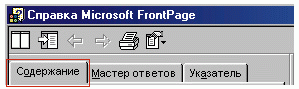
- Знак плюс (+) рядом с какой-либо главой справки Microsoft FrontPage означает, что содержимое соответствующего списка «свернуто», то есть скрыто. Если присутствует этот знак, список можно развернуть.
- Щелкните знак «плюс»
 , расположенный слева от значка книги.
, расположенный слева от значка книги.
- Появится список разделов, в нижней части которого следует щелкнуть знак «плюс» рядом с элементом Глоссарий.
В развернутом списке элемента Глоссарий содержится один раздел, который также называется Глоссарий.
- Щелкните раздел Глоссарий
 .
.
В правой области появится список терминов в алфавитном порядке.
- Прокрутите список, чтобы найти нужный термин.
- Завершив работу с глоссарием, нажмите кнопку «Закрыть»
 .
.
